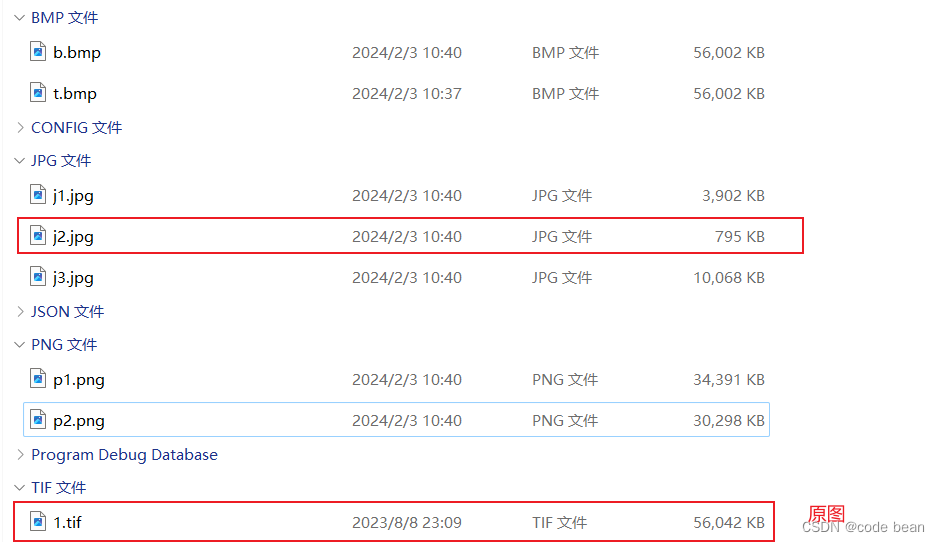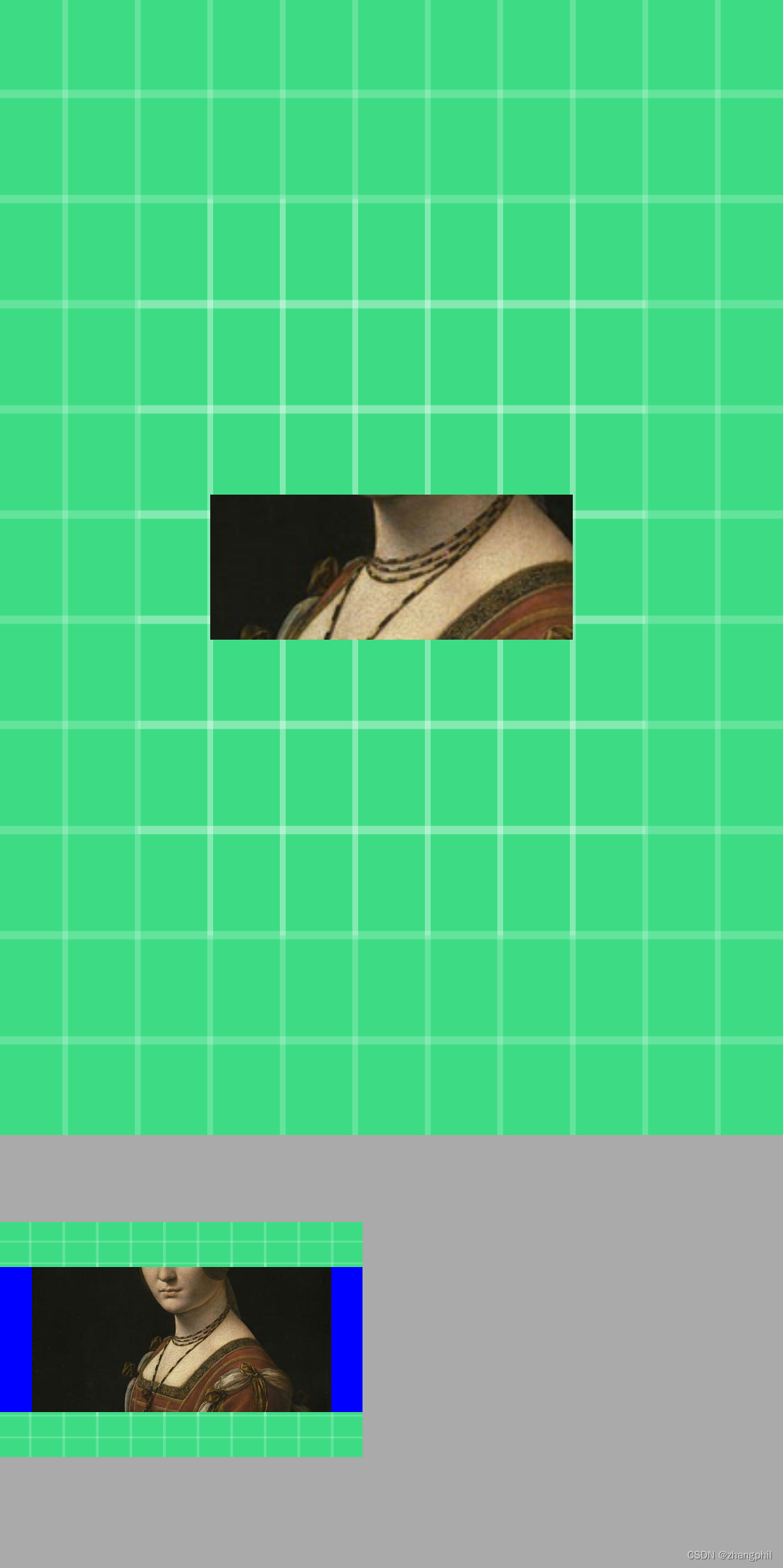本文介绍: write_image 是一个可以用来保存图片的算子,可以将Image对象保存成各种格式的图片。还可以对图片进行压缩。
前言
write_image 是一个可以用来保存图片的算子,可以将Image对象保存成各种格式的图片。还可以对图片进行压缩。
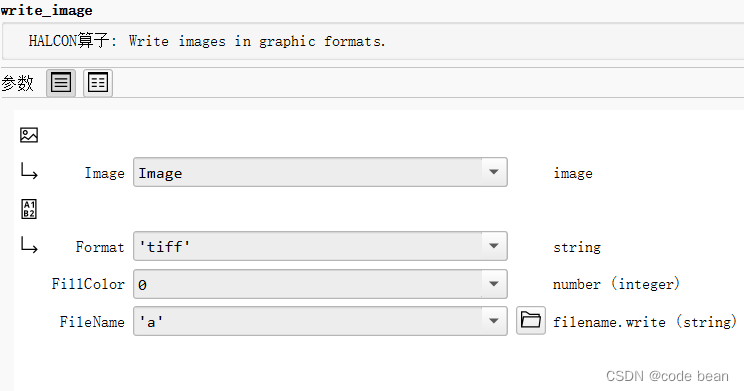
正文
参数:
支持的格式:
执行信息:
返回结果:
如果参数值正确,write_image 操作符将返回值2(H_MSG_TRUE)。否则,将引发异常。
问答环节
如果我想保存成png格式如何实现压缩?
要将图像保存为PNG格式并实现压缩,你可以在 write_image 操作符的 Format 参数中指定压缩级别。压缩级别可以是介于0和9之间的整数,其中0表示无压缩,9表示最佳压缩。此外,你还可以使用一些字符串来选择压缩级别,如’best’表示最佳压缩,’fastest’表示最快速度,’none’表示无压缩。
以下是将图像保存为PNG格式并进行压缩的示例:
在上述示例中,'png 5' 指定了压缩级别为5。你可以根据需要调整压缩级别。如果你希望实现最佳压缩,可以将字符串设置为 'png best'。
请注意,使用更高的压缩级别可能会导致保存过程变慢,因此你可能需要权衡压缩率和性能。
JPEG 如何保存呢?
操作符签名
示例
注意事项
哪一种保存的时间比较快呢?
声明:本站所有文章,如无特殊说明或标注,均为本站原创发布。任何个人或组织,在未征得本站同意时,禁止复制、盗用、采集、发布本站内容到任何网站、书籍等各类媒体平台。如若本站内容侵犯了原著者的合法权益,可联系我们进行处理。